
Mục lục:
- Tác giả John Day [email protected].
- Public 2024-01-30 13:36.
- Sửa đổi lần cuối 2025-01-23 15:15.
Hướng dẫn này, tôi sẽ đảm bảo cá nhân, sẽ làm cho máy tính của bạn tốt hơn, nhanh hơn và ổn định hơn với hoạt động của các chương trình này. **** Tuyên bố từ chối trách nhiệm ***** Bằng cách đọc hướng dẫn của tôi, bạn đồng ý với các điều khoản và điều kiện của tôi. sau…. bất kỳ việc sử dụng sai các chương trình này hoặc làm hỏng kết quả từ chúng không phải là lỗi của tôi và bạn tự chịu rủi ro khi sử dụng các chương trình này, những chương trình này chỉ là gợi ý của tôi mà tôi thấy là rất có lợi. Tôi chưa bao giờ gặp vấn đề với bất kỳ vấn đề nào trong số này vì vậy bạn nên tốt:). Tất cả các chương trình sẽ là phần mềm miễn phí hoặc sẽ có thời lượng cho chúng. Tôi không muốn bạn mua bất cứ thứ gì, điều này hoàn toàn vì lợi ích của bạn. Nhưng nếu bạn nên chọn làm khách của tôi, nó sẽ chỉ giúp bạn nhiều hơn nếu bất cứ điều gì mặc dù việc sử dụng chung của các chương trình này có thể được sử dụng mà không cần phải trả tiền nâng cấp. Một số chương trình này sẽ có cài đặt thanh công cụ yahoo hoặc thứ gì đó để hiệu ứng đó làm cho bạn một ưu và bỏ kiểm tra chúng. Bạn không muốn những thứ đó trên máy tính của mình sẽ khiến mọi thứ trở nên tồi tệ. Ngoài ra, tôi khuyên bạn nên xem một hướng dẫn rất hay khác có nhiều gợi ý khác là hướng dẫn Windows XP tại đây trên các bảng hướng dẫn… https://www.instructables.com/id/ WinXP-Đại tu-Hướng dẫn-Cách-làm-nó-trông-giống-Vis / Với tất cả những điều này trừ đi tốc độ tăng (sẽ giải thích), tôi khuyên bạn nên thường xuyên tìm kiếm các bản cập nhật và chạy quét để giữ cho mọi thứ chắc chắn và có tổ chức! Cuối cùng, tất cả các liên kết tôi cung cấp đều an toàn và không đến những nơi nguy hiểm, vì vậy đừng lo lắng trong bộ phận đó..
Bước 1: Loại bỏ phần mềm độc hại
1. Trình tiêu diệt phần mềm độc hại yêu thích của tôi và loại bỏ icky nói chung, Malware Bytes. Đây là liên kết tải xuống, https://www.download.com/Malwarebytes-Anti-Malware/3000-8022_4-10804572.html?part=dl-10804572&subj=dl&tag=button Chương trình này miễn phí, đừng để bị lừa bởi nó muốn bạn để mua nó, bạn có thể duy trì toàn quyền sử dụng nó mà không cần đến khía cạnh bảo vệ liên tục, nó chỉ đơn thuần là để quét và định vị máy tính của bạn, và bằng cách bạn chọn loại bỏ phần mềm độc hại khỏi máy tính của mình. Tôi nhận thấy điều này hiệu quả hơn hầu hết các chương trình loại bỏ phần mềm độc hại chuyên nghiệp hàng đầu. Ngay cả khi bạn nghĩ rằng bạn không có bất kỳ thứ gì trên máy tính của mình, bạn có thể sẽ ngạc nhiên với những gì nó nhận được. Phần mềm độc hại đến từ nhiều nguồn khác nhau, chủ yếu là web. Thật an toàn khi cho rằng hầu hết mọi người không cố gắng lây nhiễm nhưng các liên kết nhất định có thể lây nhiễm hoặc đang tải xuống các tệp có hại trong nền mà bạn không biết. Điều này giúp loại bỏ mối đe dọa đó. Để làm việc với chương trình này, bạn nên chuyển đến tab cập nhật gần đầu chương trình sau khi cài đặt xong. Sau đó, chạy quét toàn bộ hệ thống, quá trình này có thể mất một lúc ngay cả khi bạn có một máy tính nhanh. Tôi khuyên bạn nên chạy trước khi đi ngủ hoặc nếu bạn ra ngoài một lúc. Khi hoàn tất quá trình quét, nó sẽ bật lên và cho bạn biết nếu có bất kỳ thứ gì được tìm thấy. Sau đó, nó sẽ khởi động một notepad hiển thị cụ thể cho bạn những gì đã được quét và những gì chương trình trả về. Nếu bất cứ điều gì được tìm thấy, nó sẽ cung cấp cho bạn tùy chọn để loại bỏ nhiễm trùng nói trên. Thưởng thức!
Bước 2: Chống vi-rút
2. Phần mềm chống vi-rút yêu thích của tôi vượt trội hơn tất cả trong kinh nghiệm cá nhân và rất lâu của tôi với các chương trình chống vi-rút là Avast Home Edition. Đây là liên kết như sau, https://www.download.com/Avast-Home-Edition/3000-2239_4-10019223.html?part=dl-AvastHome&subj=dl&tag=button&cdlPid=10998297Avast miễn phí và khi giấy phép hết hạn thì tất cả bạn cần làm là đăng ký trong 60 ngày và họ cung cấp lại cho bạn một mã miễn phí (đăng ký cũng không phải là quá xâm phạm). Avast cung cấp các bản cập nhật virus hàng ngày tự động (giống như các chương trình chuyên nghiệp) chống lại các mối đe dọa mới nhất, phân tích tất cả các bản tải xuống đến và hoạt động chung trên máy tính của bạn, có thể được điều chỉnh theo ý muốn của bạn với độ nhạy bảo vệ thường trú. Nó cung cấp một trình tiết kiệm cài đặt rất hay, tạo ra khi máy tính của bạn không hoạt động., Trong trường hợp bạn làm mất chúng trong một cuộc tấn công (VRDB, hoặc Cơ sở dữ liệu khôi phục vi-rút). Nó cũng cung cấp một công cụ quét rất hiệu quả có thể loại bỏ tận gốc những con virus khó chịu không chịu nhúc nhích:). Khi bạn khởi động chương trình, nó sẽ quét tất cả các chức năng khởi động hoặc chương trình và điều khiển của bạn bắt đầu khi bạn khởi động máy tính của mình, có thể bỏ qua điều này nếu bạn muốn nhưng được khuyến nghị cho lần khởi động đầu tiên. Khi nó kết thúc, bạn cuối cùng cũng có thể vào chương trình để thực hiện một số phép thuật trên máy tính của bạn. Để quét, chỉ cần nhấp vào nút tìm đĩa ở phía bên tay phải để chọn ổ đĩa của bạn để quét, thanh này sẽ bật lên một thanh độ nhạy để hỏi bạn mức độ kỹ lưỡng trong quá trình quét của mình, tôi khuyên bạn nên kiểm tra nút quét tệp lưu trữ và kéo thanh lên đến thiết lập cao nhất của nó. Sau đó, bạn có thể nhấp vào các tùy chọn bên dưới nút đĩa để quét phương tiện di động hoặc thậm chí các tệp hoặc thư mục cụ thể nếu bạn không muốn chạy quét toàn bộ hệ thống. Sau đó, tất cả những gì bạn làm là nhấn "play" theo nghĩa đen là nút phổ biến để chơi . Quá trình này sẽ bắt đầu quá trình quét có thể mất nhiều thời gian tùy thuộc vào kích thước ổ đĩa và tốc độ máy tính của bạn. Nếu bất cứ điều gì được tìm thấy, nó sẽ phát ra âm thanh báo động và hỏi bạn muốn làm gì. Bạn có thể xóa, bỏ qua hoặc đặt vi rút vào kho chứa vi rút. Nó hoàn toàn phụ thuộc vào bạn. Các tùy chọn cũng có thể được tinh chỉnh nếu bạn dành một chút thời gian với chương trình và thiết lập mọi thứ theo ý thích của bạn, thậm chí các tùy chọn như bỏ qua quá trình quét khởi động bất cứ khi nào bạn kích hoạt avast và những thứ tương tự. Thưởng thức!: NS
Bước 3: Được lập trình để Kick Ass
3. Advanced System Care, đó là một chương trình tối ưu hóa tuyệt vời cung cấp rất nhiều công cụ tuyệt vời. Đây là liên kết như sau, https://www.download.com/Advanced-SystemCare-Free/3000-2086_4-10407614.html?part=dl-6271865&subj=dl&tag=button&cdlPid=10996922 máy tính của bạn cho tất cả các loại chậm-me-down-naa-naa-na-boo-boo-boo mà bạn không muốn và khắc phục chúng một cách hiệu quả. Nó cũng cung cấp nhiều công cụ / phím tắt trong tab cuối cùng của nó như Smart Defrag (xem số 4), liên kết dễ dàng đến chức năng kiểm tra đĩa, trình dọn dẹp đĩa chuyên sâu hơn, trình chống phân mảnh sổ đăng ký, tất cả đều giúp bạn nên sử dụng theo ý muốn của riêng bạn, tôi thực sự khuyên bạn nên chạy trình chống phân mảnh sổ đăng ký với chương trình này hoặc chương trình ở bước sáu. Cuối cùng, có một trình tối ưu hóa internet TUYỆT ĐỐI tự động tối ưu hóa internet của bạn, làm cho tốc độ tải trang nhanh hơn rất nhiều và trong một số trường hợp, tốc độ tải xuống. Chỉ cần nhấp vào trình tối ưu hóa Firefox TCP trong tab tiện ích và chuyển đến tự động tối ưu hóa, có một menu thả xuống để chọn tốc độ kết nối của bạn để tối ưu hóa tốt nhất có thể, hãy tìm nó và nhấp vào tăng ngay bây giờ. Bạn sẽ thấy tốc độ tải trang và tốc độ lướt web nói chung tăng lên rất tốt. Bây giờ đi xuống một tab nữa bên trong trình tối ưu hóa firefox và chọn các tùy chọn tốt nhất cho bạn tỷ lệ tốc độ máy tính trên tốc độ internet. Sau khi tất cả lần truy cập này áp dụng và tận hưởng tốc độ và độ tin cậy được tìm thấy mới của bạn.
Bước 4: Không phải lúc nào chúng ta cũng có được thứ mình cần, nhưng chúng ta có tính năng chống phân mảnh thông minh
Trình chống phân mảnh và tối ưu hóa ổ cứng yêu thích của tôi là chống phân mảnh thông minh. Đây là liên kết, https://www.download.com/Smart-Defrag/3000-2094_4-10759533.htmlBạn có thể chống phân mảnh, tối ưu hóa nhanh hoặc tối ưu hóa sâu. Tôi khuyên bạn nên tối ưu hóa sâu, việc này sẽ mất một chút thời gian hoặc thậm chí là lâu dựa trên tốc độ tổng thể của máy tính của bạn. Điều này có thể được thực hiện bằng cách nhấp vào trình đơn thả xuống và chọn chức năng đó. Bạn cũng có thể điều chỉnh nếu bạn có nhiều ổ cứng trên máy tính, ổ cứng nào bạn muốn chống phân mảnh hoặc tối ưu hóa sâu tùy thuộc vào những gì bạn chọn. Sau đó, bạn chỉ cần nhấn Start nằm bên cạnh menu thả xuống và xem nó hoạt động kỳ diệu. Khi hoàn tất, nó sẽ cho bạn biết ổ cứng của bạn đã bị phân mảnh như thế nào và hiện tại nó như thế nào cùng với danh sách các tệp đã bị phân mảnh và trạng thái hiện tại. Chương trình này nếu được phép chạy khi khởi động hoặc nếu bạn không đóng nó sẽ tự động chống phân mảnh máy tính của bạn khi nó không hoạt động. Điều này rất hay và giữ cho máy tính của bạn luôn ở trạng thái tốt nhất.
Bước 5: Crap Cleaner
5. CCleaner là một trong những ứng dụng yêu thích nhất mọi thời đại của tôi và được sử dụng nhiều nhất trên toàn thế giới và nổi tiếng về khả năng dọn dẹp rác! Đây là liên kết, https://www.ccleaner.com/download/downloadingTải xuống và cài đặt đơn giản và kiểm tra và bỏ chọn các tùy chọn cài đặt bạn muốn, khi khởi động bạn nên xem qua các tùy chọn khác nhau trong phần dọn dẹp trong Trong trường hợp bạn không muốn xóa thứ gì đó như lịch sử duyệt web của mình hoặc thứ gì đó ảnh hưởng đến điều đó thì hãy nhấp vào phân tích, xem lại những gì nó muốn loại bỏ và thấy rằng nó không phá vỡ bất cứ thứ gì bạn không muốn. Sau đó, chạy sạch hơn và bùng nổ tất cả những thứ tào lao đã biến mất!: O. Tiếp theo, nhấp vào trình dọn dẹp sổ đăng ký, chạy quét, khắc phục các sự cố đã chọn, khi nó nhắc bạn thực hiện sao lưu, chỉ cần nhấp vào có và chỉ định một vị trí (chỉ thực sự cần thiết cho lần đầu tiên theo ý kiến cá nhân của tôi, nhưng có thể được thực hiện bao nhiêu lần tùy thích để đảm bảo an toàn tối đa). Ngoài ra còn có một tính năng thú vị ở thanh bên trái được gọi là công cụ. Thao tác này hiển thị cho bạn danh sách các mục nhập chương trình trên máy tính của bạn và cho phép bạn gỡ cài đặt, xóa mục nhập hoặc đổi tên nó. Nó cũng có một tùy chọn lưu vào tệp txt rất hay để lưu danh sách tất cả các chương trình của bạn vào một tệp văn bản để sử dụng sau này. Sau đó, tất nhiên là tab tùy chọn để tùy chỉnh cài đặt quét và ngay cả khi bạn muốn ghi đè nhiều hơn một lần khi bạn đang thực hiện dọn dẹp ổ đĩa. Thưởng thức!
Bước 6: Tăng tốc độ…
6. Cuối cùng nhưng hầu hết không phải là ít nhất. Auslogics tăng tốc độ. Bây giờ chương trình này chỉ cho bạn chạy trên cơ sở dùng thử trong 15 ngày, tôi khuyên bạn nên sử dụng nó sau đó gỡ cài đặt nếu bạn giống như tôi và không muốn trả tiền, nhưng nếu bạn làm theo lựa chọn của mình. Đây là liên kết, https://www.download.com/Auslogics-BoostSpeed/3000-2094_4-10358299.html?part=dl-10358299&subj=dl&tag=button&cdlPid=10992276Bây giờ cài đặt và sử dụng tất cả các thành phần bạn muốn mà chương trình có cung cấp, tôi khuyên bạn nên kiểm tra một nút, quét sổ đăng ký nâng cao và chống phân mảnh sổ đăng ký ở đây nếu bạn chưa có. Công cụ xóa dấu vết và bộ lau đĩa cũng rất tốt, tôi sẽ tránh xa các chức năng tối ưu hóa bộ nhớ và trình tối ưu hóa internet vì chúng không hiệu quả và gây khó chịu ở một số khía cạnh, nhưng mọi thứ khác đều khá chắc chắn. Đừng ngại kiểm tra tất cả các tùy chọn trong quá trình quét sổ đăng ký nâng cao, cũng hãy cẩn thận với trình dọn dẹp ổ đĩa, vì trình dọn dẹp ổ đĩa nói chung rất khó xóa trong một số trường hợp mà bạn không muốn xóa. Thưởng thức!
Bước 7: Kết luận
Trên lưu ý cuối cùng của tôi, tôi hy vọng bạn đã thích hướng dẫn này. Nếu bạn có bất kỳ câu hỏi hoặc nhận xét nào, tôi sẽ kiểm tra hướng dẫn hàng ngày. Mọi thứ ở đây nếu được sử dụng đúng cách sẽ tăng tốc máy tính của bạn đáng kể và làm cho mọi thứ trở nên hiệu quả hơn. Chúc tất cả các bạn một ngày vui vẻ, sống lâu và thịnh vượng và….mong các bạn có thế lực bên mình; 0
Đề xuất:
"Alexa, Gửi cho tôi lời bài hát tới _____": 9 bước (kèm hình ảnh)

"Alexa, Send Me the Lyrics to _": Bạn đang nghe một bài hát mà bạn muốn hát cùng? Thông thường, bạn sẽ phải trải qua một nhiệm vụ gian khổ là gõ tên bài hát vào google, theo sau là từ " lời bài hát ". Bạn cũng thường mắc rất nhiều lỗi chính tả, gõ nhầm
Tự làm 8 kênh Analog Màn hình điện áp tối đa / tối thiểu: 13 bước
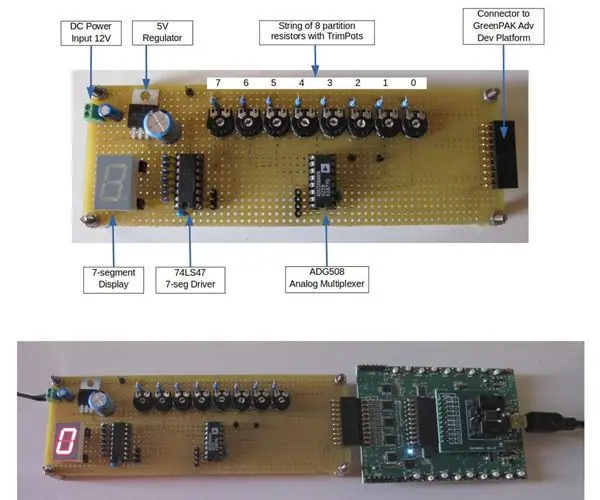
Tự làm 8 kênh Analog Max / Min Voltage Monitor: Hệ thống điều khiển và các thiết bị liên quan xử lý nhiều nguồn điện, chẳng hạn như đường phân cực hoặc pin và phải theo dõi dòng cao nhất (hoặc thấp nhất) trong một bộ nhất định. Ví dụ: chuyển đổi tải trong hệ thống cấp nguồn “nhiều pin” yêu cầu t
Làm thế nào tôi đã giúp pin của Netbook của tôi!: 4 bước

Tôi đã giúp pin của Netbook của mình như thế nào!: Tôi vừa khám phá ra phần mềm tuyệt vời này từ dấu phải cho phép pin của tôi kéo dài hơn mỗi lần sạc và cũng để netbook chạy mát hơn rất nhiều. netbook dell model 3147
Làm thế nào tôi sửa chữa máy tính xách tay chết của tôi trong hơn hai năm: 8 bước

Làm thế nào tôi sửa chữa máy tính xách tay chết của tôi trong hơn hai năm: Lưu ý ** vui lòng bỏ phiếu nếu bạn đánh giá cao dự án này, cảm ơn bạn Tôi biết nó đáng để sửa chữa và chia sẻ tất cả các sửa chữa
Giá đỡ máy tính xách tay không đắt tiền / Máy tính xách tay sang Bộ chuyển đổi máy tính để bàn: 3 bước

Giá đỡ máy tính xách tay / Máy tính xách tay sang Bộ chuyển đổi máy tính để bàn không đắt tiền: Tôi thấy mình đã sử dụng máy tính xách tay của mình trong thời gian dài. Nó sẽ khó chịu sau một thời gian. Bàn phím và màn hình lý tưởng nên tách biệt để giảm mỏi cổ khi sử dụng lâu. Nếu bạn là người dùng máy tính xách tay toàn thời gian, tôi khuyên bạn nên xây dựng
